Microsoft thường gửi các bản cập nhật trình điều khiển thiết bị thông qua Windows Updates, vì vậy, bạn không cần tải xuống và cài đặt công cụ của bên thứ ba để cập nhật trình điều khiển thiết bị. Nhưng nếu bạn đang tìm kiếm một phần mềm miễn phí để cập nhật trình điều khiển thiết bị, Trải Nghiệm Số xin giới thiệu WinZip Driver Updater.
Chúng ta đều đã nghe nói về công cụ nén/giải nén WinZip, nhưng WinZip Driver Updater thì có vẻ ít được biết hơn. Trình cập nhật trình điều khiển mang tên WinZip này cũng đến từ cùng một công ty. Nó miễn phí, dễ sử dụng, hỗ trợ sao lưu và phục hồi nữa.
Bạn vào đây > bấm Download để tải và cài đặt WinZip Driver Updater.
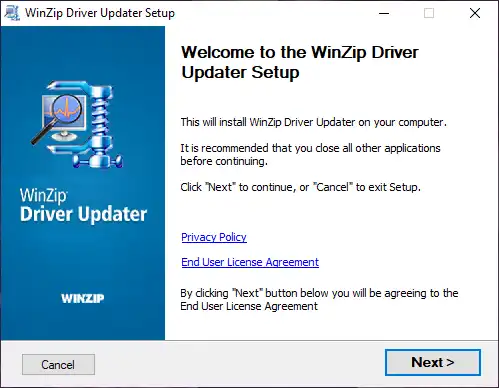 Cập nhật driver:
Cập nhật driver:
Mở WinZip Driver Updater, bạn có thể xem các thông số kỹ thuật cơ bản của máy tính, bao gồm kiểu máy, bộ xử lý, bộ nhớ (RAM), hệ thống (32 bit hoặc 64 bit), hệ điều hành, đồ họa và dung lượng ổ cứng.
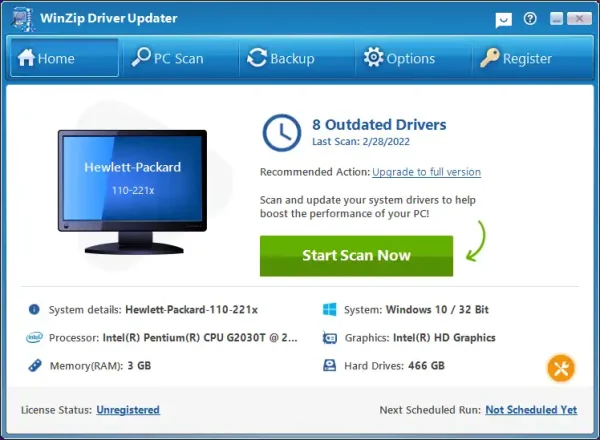 Bây giờ để kiểm tra trình điều khiển thì bấm nút Start scan now. Quá trình quét sẽ mất nhiều phút, khi hoàn tất bạn có thể xem danh sách tất cả các trình điều khiển được cài đặt trên máy tính của mình đã lỗi thời hoặc mới nhất. Bên cạnh mỗi trình điều khiển, chương trình cũng hiển thị số phiên bản của trình điều khiển được cài đặt trên máy tính của bạn.
Bây giờ để kiểm tra trình điều khiển thì bấm nút Start scan now. Quá trình quét sẽ mất nhiều phút, khi hoàn tất bạn có thể xem danh sách tất cả các trình điều khiển được cài đặt trên máy tính của mình đã lỗi thời hoặc mới nhất. Bên cạnh mỗi trình điều khiển, chương trình cũng hiển thị số phiên bản của trình điều khiển được cài đặt trên máy tính của bạn.
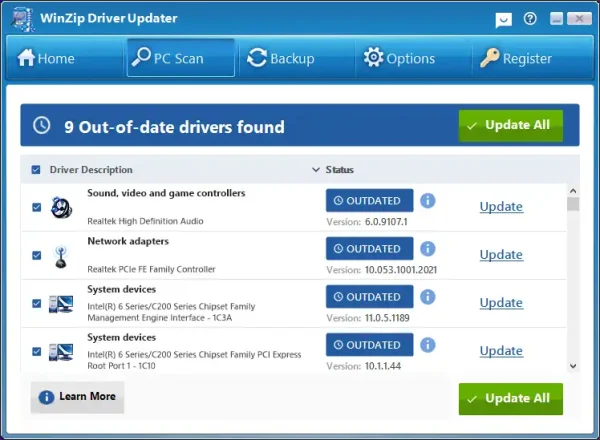 Bạn bấm vào Update > Update để cập nhật cho trình điều khiển đó hoặc bấm Update All để cập nhật tất cả. Mình nghĩ bạn chỉ nên cập nhật một trình điều khiển, cái nào cần nhất thì cập nhật ngay cho nó vì trước khi cập nhật WinZip Driver Updater sẽ sao lưu nên mất nhiều thời gian nếu bạn có hàng chục driver lỗi thời.
Bạn bấm vào Update > Update để cập nhật cho trình điều khiển đó hoặc bấm Update All để cập nhật tất cả. Mình nghĩ bạn chỉ nên cập nhật một trình điều khiển, cái nào cần nhất thì cập nhật ngay cho nó vì trước khi cập nhật WinZip Driver Updater sẽ sao lưu nên mất nhiều thời gian nếu bạn có hàng chục driver lỗi thời.
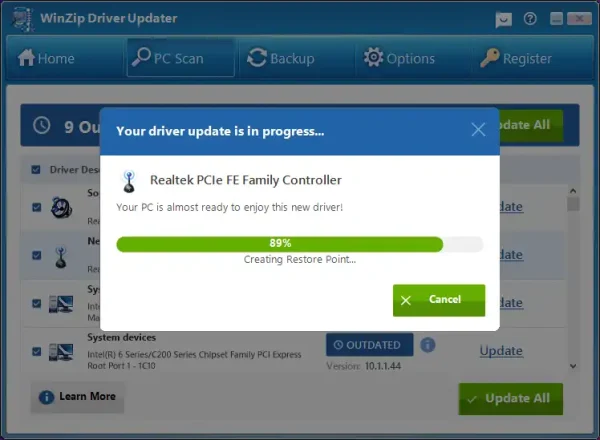 WinZip Driver Updater sẽ thực hiện sao lưu cho trình điều khiển trước khi cập nhật để giúp phục hồi nếu xảy ra lỗi. Cập nhật thành công, bạn sẽ nhận được thông báo trên khay hệ thống và pop-up.
WinZip Driver Updater sẽ thực hiện sao lưu cho trình điều khiển trước khi cập nhật để giúp phục hồi nếu xảy ra lỗi. Cập nhật thành công, bạn sẽ nhận được thông báo trên khay hệ thống và pop-up.
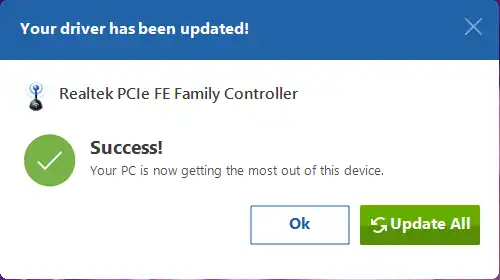 Sao lưu, phục hồi driver:
Sao lưu, phục hồi driver:
Đây là tính năng hữu ích của WinZip Driver Updater, bạn có thể sao lưu tất cả hay chỉ driver mình chọn rồi phục hồi bất kỳ lúc nào.
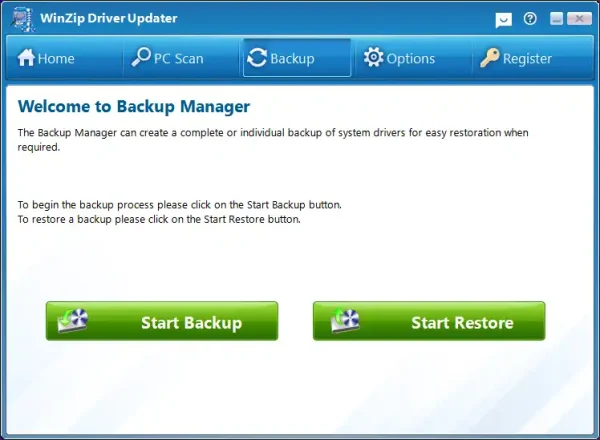 1. Sao lưu:
1. Sao lưu:
Bạn bấm vào Backup > Start backup. Sau đó, bạn chọn hình thức sao lưu:
– Create a complete backup of all system drivers: Bạn chọn nếu muốn sao lưu tất cả trình điều khiển trên máy.
– Create a backup for a specific driver: Bạn chọn các trình điều khiển muốn sao lưu.
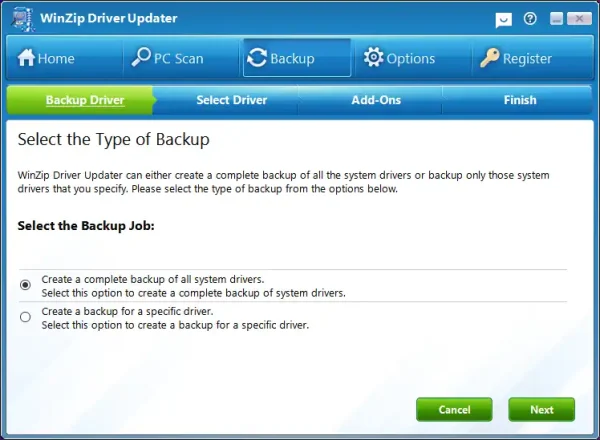 Sau đó, bấm Next cho đến khi xong sao lưu.
Sau đó, bấm Next cho đến khi xong sao lưu.
2. Phục hồi:
Bạn bấm Backup > Start Restore để vào giao diện quản lý trình điều khiển đã sao lưu.
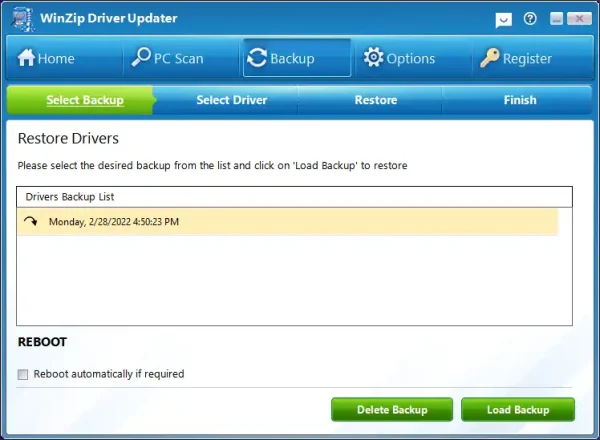 Bạn bấm vào thời điểm sao lưu muốn phục hồi, đánh dấu chọn Reboot automatically if required nếu muốn hệ thống tự khởi động lại nếu được yêu cầu. Sau đó, bấm Load backup thực hiện phục hồi. Ngoài ra, bạn có thể xóa bớt các điểm sao lưu bằng cách bấm Delete backup.
Bạn bấm vào thời điểm sao lưu muốn phục hồi, đánh dấu chọn Reboot automatically if required nếu muốn hệ thống tự khởi động lại nếu được yêu cầu. Sau đó, bấm Load backup thực hiện phục hồi. Ngoài ra, bạn có thể xóa bớt các điểm sao lưu bằng cách bấm Delete backup.
Lưu ý: WinZip Driver Updater sẽ luôn khởi động cùng Windows, bạn vào Options > bỏ chọn Run on Startup để tắt nếu không muốn.
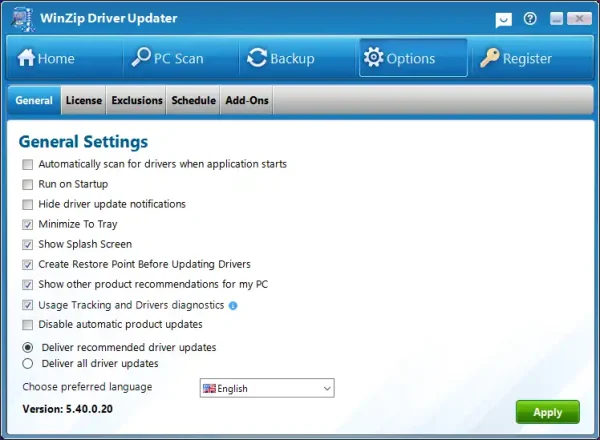 Ngoài ra, nếu cảm thấy việc sao lưu trước khi cập nhật trình điều khiển là mất thời gian thì bạn có thể tắt tính năng này bằng cách bỏ chọn Create Restore Point Before Updating Drivers. Sau mỗi thay đổi, bạn bấm Apply lưu lại.
Ngoài ra, nếu cảm thấy việc sao lưu trước khi cập nhật trình điều khiển là mất thời gian thì bạn có thể tắt tính năng này bằng cách bỏ chọn Create Restore Point Before Updating Drivers. Sau mỗi thay đổi, bạn bấm Apply lưu lại.
